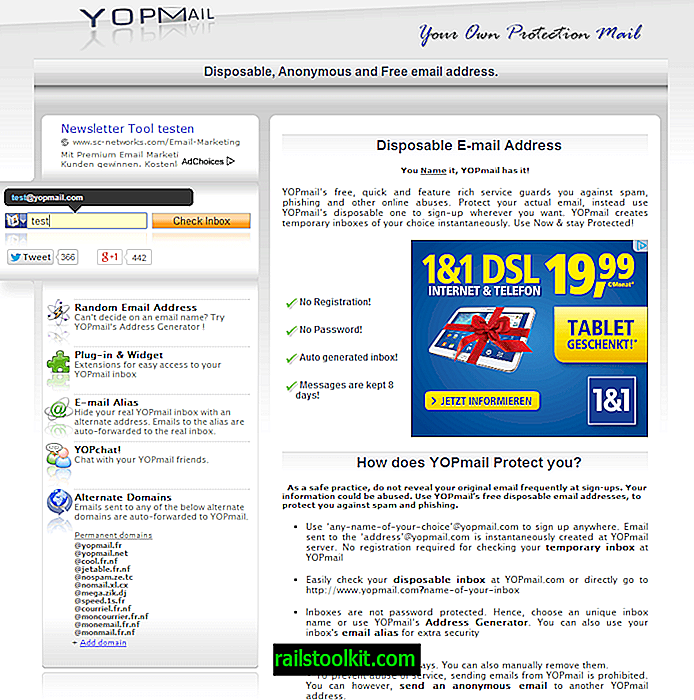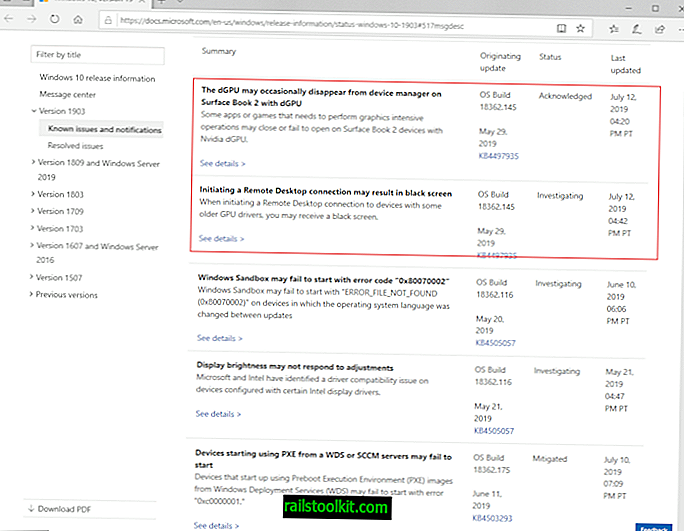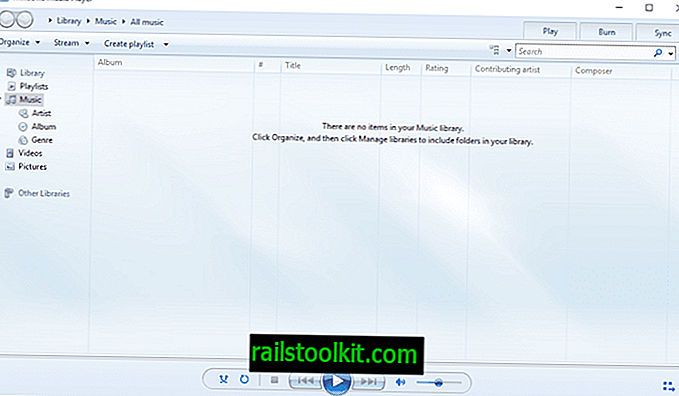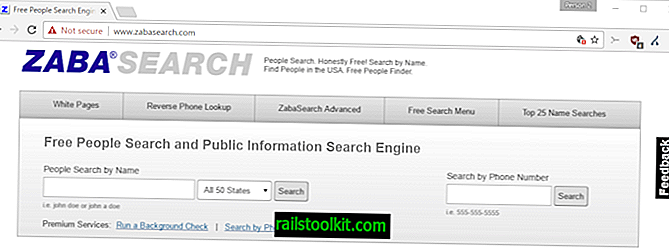Windows'ta farklı ses türlerini çaldığınızda, bazılarının diğerlerinden daha yüksek, diğerlerinin daha sessiz olabileceğini fark etmiş olabilirsiniz. Bu, sesi düzenli olarak değiştirerek zorlayabileceğiniz son derece sinir bozucu bir deneyim olabilir.
Bu, ses cihazının sesini manuel olarak değiştirerek veya sesi çalan uygulamadaki ses ayarlarını ayarlayarak üstesinden gelebileceğiniz bir problemdir.
Zaman zaman gerçekleşirse bu iyi çalışsa da, düzenli olarak bu sorunları yaşarsanız, bir çözüm değildir.
Bazı uygulamalar, ses çıkışını normalleştirmek için seçenekler sunar. Ama bu ne anlama geliyor?
Ses yüksekliği eşitleme, ses çıkışını yükseltir, böylece daha yüksek sesle ve daha sessiz sesler ortalama bir ses seviyesine daha yakın olur.
Ses çalmak için yalnızca bir uygulama kullanıyorsanız, ayarlarını yapmanız veya normalleştirmeyi etkinleştirmeniz yeterli olabilir. Ancak ses oynatmak için birden fazla program kullanıyorsanız, örneğin bir ses oynatıcı, video oynatıcı, sesli sohbet uygulaması ve İnternet tarayıcıları kullanıyorsanız bu işe yaramaz.
Bazı ses kartları ses yönetimi özelliklerini de sunabilir, ancak hepsinde yoktur.
Windows 7 ve daha yeni Windows işletim sistemleri, sistem genelinde bir düzeyde ses yüksekliği dengelemesi sağlama seçeneğine sahiptir.

İşte nasıl yapılandırdığınız:
- Başlat düğmesine basın ve yönetme ses aygıtlarını yazın. Windows 8 kullanıyorsanız, başlangıç ekranındayken yazın.
- Bir fare tıklamasıyla veya enter tuşuna dokunarak listeden Ses Aygıtlarını Yönetme sonucunu seçin.
- Bu ses kontrollerini açar.
- Burada genellikle hoparlörler anlamına gelen çıkış cihazını seçmeniz gerekir.
- Daha sonra özellikler düğmesine tıklayın.
- Bu, hoparlör özellikleri penceresini açar.
- Donanımlar sekmesine geçin.
- Herhangi bir değişiklik yapmadan önce, karşılaştırma amacıyla ses çalmak için önizlemeyi tıklayın.
- Burada ses yüksekliği dengelemesini etkinleştirin.
- Önizleme sesini tekrar çal. Hacimde bir fark olduğunu fark etmelisiniz. İlk kez yakalamadıysanız, ses yüksekliği dengelemesini tekrar devre dışı bırakın ve şarkıyı tekrar çalmak için önizlemeyi tıklayın. Farkı görene kadar bunu tekrarlayın.
Açıklamaya göre, ses yüksekliği dengeleme, algılanan ses farklılıklarını azaltmak için insanın işitme anlayışını kullanır.
Diğer geliştirmeleri de etkinleştirebilirsiniz.
- Bas Yönetimi, bas sinyallerinin kaybını veya bozulmasını azaltmak için belirtilen bir geçiş noktasının altındaki frekansları artırır veya yeniden yönlendirir.
- Hoparlör Doldurma, hoparlör sistemlerini çevreleyen stereo ses kaynaklarının oynatılması için sanal bir ortam oluşturur.
- Oda Düzeltme, oda ve konuşmacı özelliklerini dengeler.
Tercihin etkinleştirilmesinin, içindeki ses seviyesine göre fark yaratıp yaratmadığını görmek için sisteminizdeki ses veya video dosyalarını kullanarak bunu test edebilirsiniz.